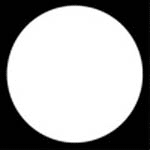
Шаг 1. Создаём слой с чёрным фоном. Используя Circular Marquee Tool с зажатым shift, рисуем идеальный круг. Заливаем любым цветом. Мы выбрали белый - просто для удобства. Назовём этот слой - круг.
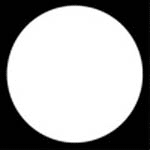
Шаг 2. Создаём новый слой и применяем к нему любую текстуру. Нажмите ctrl на слое с кругом чтобы сделать выделение. Инвертируем выделение - идём в select >inverse. Теперь удалите текстуру вне слоя и примените spherize 100% дважды.
Шаг 3. Теперь используйте разные методы чтоб ''нагреть'' поверхность. Попробуйте продублировать текстуру и установить blending mode на overlay. Проделайте это ещё раз, но теперь установите на multiply. Повторите этот шаг ещё раз и вы получите ''жареную'' планету.

Шаг 4. Выбор подходящей текстуры - ключевая часть этого урока. Текстура должна иметь многочисленные трещины

Шаг 5. Создайте слой и поместите туда свою текстуру с трещинами. Назовите слой crack texture. Самое подходящее если ваш холст 1000x1000, то ваша планета должна быть примерно 900x900 (пример автора). Т.к. трещины у текстуры чёрные, а планета должна иметь белую, горячую магму, нужно поменять цвета. Выбирете слой crack texture, нажмите ctrl+i чтобы инвертировать цвета, таким образом достгая желаемого эффекта. Затем поставьте hard light на слое crack texture.

Шаг 6. Выделите слой с кругом нажав ctrl на панели слоёв, затем инвертируем select> inverse и удалим структуру слоя crack texture за планетой. Как и прежде делаем spherize 100% дважды. Продублируем слой crack texture дважды. Поставим средний из этих слоёв на multiply, а верхний на vivid light. Это должно подчеркнуть все предшествующие эффекты.

Шаг 7. Теперь нужно подчеркнуть цвета для взрыва.
Выберите оригинал слоя crack texture (hard
light), нажмите ctrl+u, и установите следующие
параметры:
Colorize: check
Hue = 35
Saturation = 50
Lighting = -20
Выберите слой crack texture (multiply)
и используйте следующие параметры:
Hue = 20
Saturation = 35
Lighting = -35

Шаг 8. Самая утомительная часть... Создайте новый слой для лучей от взрыва (слой должен находиться выше остальных). Берём Magic Wand Tool, заходим в ближайший слой crack texture, делаем выделение на белой части слоя, переходим на слой с лучами и залаваем выделение белым, потом ещё, и ещё...

Шаг 9. Последние штрихи. Убедитесь, что ничего
не выделено. Выберите слой с лучами. Берём blur zoom
filter с любыми настройками. Сделайте выходящие
белые лучи. Увеличьте их, продублировав слой и поставив
bleding mode на overlay. Нажмите ctrl+U
и примените следующие настройки:
Hue = 35
Saturation = 25
Lighting = -50
Продублируйте слой и поставьте bleding mode на
color burn.

Взорванная вами планета может выглядеть так:
